Kuinka kiinnittää ystävän keskustelu Snapchatiin
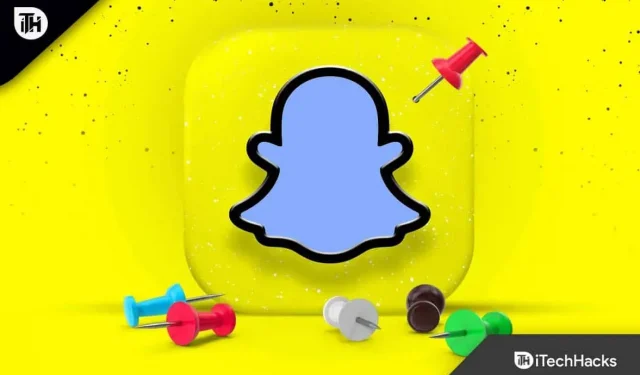
Snapchatin ominaisuuksia on päivitetty jatkuvasti vuosien ajan sen julkaisun jälkeen. Uusimpien korjausten avulla käyttäjät voivat kiinnittää keskusteluja. Miten Snapchat ankkuroi keskustelun? Tiedätkö kuinka kiinnittää joku?
No, on joitain yksinkertaisia ja helppoja vaiheita, joiden avulla voit kiinnittää jonkun Snapchatiin. Mutta jos et tiedä näitä vaiheita, lue tämä opas loppuun. Joten mennään oppaaseen.
Sisältö:
- 1 Mitä keskustelun ankkuroiminen tarkalleen ottaen tarkoittaa?
- 2 Ystävän keskustelun kiinnittäminen Snapchat 2023:een
- 3 Usein kysyttyjä kysymyksiä – Usein kysyttyjä kysymyksiä
- 3.1 Voimmeko lopettaa jonkun seuraamisen Snapchatissa?
- 3.2 Onko mahdollista mukauttaa kiinnitettyä kuvaketta Snapchatissa?
- 3.3 Kuinka voin poistaa sinut estäneen henkilön eston Snapchatissa?
- 3.4 Voinko kiinnittää useamman kuin yhden henkilön Snapchatiin?
- 3.5 Kuinka tehdä Snapchat tumma Androidissa?
- 3.6 Tekijän työpöydältä | Kuinka kiinnittää joku snapiin
Mitä keskustelun ankkuroiminen tarkalleen ottaen tarkoittaa?
Snapchatin Ystävät-näytön yläreunassa näkyvät aina kiinnitetyt keskustelut, kun kiinnität ne. Kiinnitetyt keskustelut pysyvät luettelon kärjessä, vaikka ne ovat saaneet uusia keskusteluja ja snapseja ystäviltä tai ryhmiltä.
Kun kiinnität keskusteluja, et jää paitsi sinulle tärkeistä keskusteluista ja snapeista. Perheesi tai paras ystäväsi saattaa pyytää sinua kiinnittämään keskustelunsa, jotta jokainen uusi viesti näkyy ystäväluettelosi yläosassa.
Kuinka kiinnittää ystävän keskustelu Snapchat 2023:een
Android-laitteiden Snapchat-sovelluksessa ei ole ”Pin Conversation” -ominaisuutta – käyttäjät voivat kiinnittää keskusteluja vain iOS-laitteilla. Toisin sanoen, jos sinulla on iPhone, et voi kiinnittää ihmisiä Snapchatiin.
Android-käyttäjät voivat pian käyttää tätä ominaisuutta Snapchatissa. Toistaiseksi Snapchatin käyttäjät voivat kiinnittää keskusteluja vain, jos heillä on iPhone. Tässä on ohjeita, joita sinun tulee noudattaa, jos sinulla on iPhone kiinnittääksesi keskustelut Snapchat-chat-syötteeseen.
- Voit avata chat- tai kaverinäytön pyyhkäisemällä oikealle kameran näytössä.
- Valitse keskustelu tai ryhmäkeskustelu, jonka haluat kiinnittää.
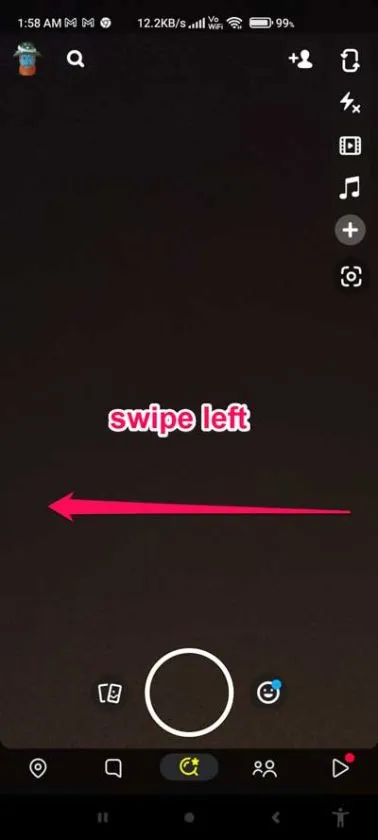
- Napsauta ystäväsi nimeä/profiilikuvaa avataksesi hänen profiilinsa.
- Napauta profiilisivullasi valikkokuvaketta ja valitse Chat-asetukset.
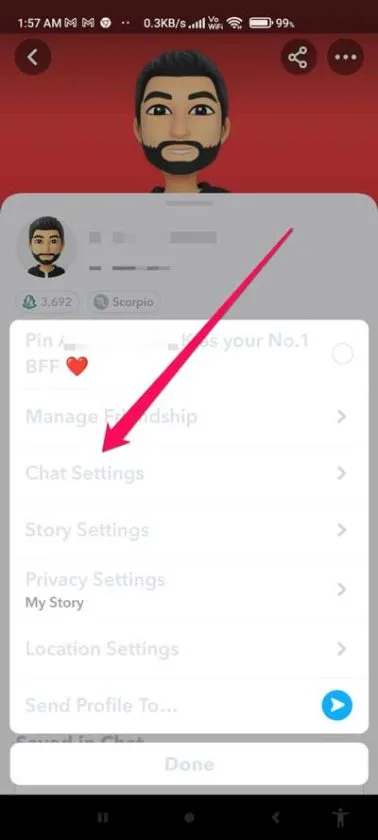
- Valitse ponnahdusvalikosta Kiinnitä keskustelu.
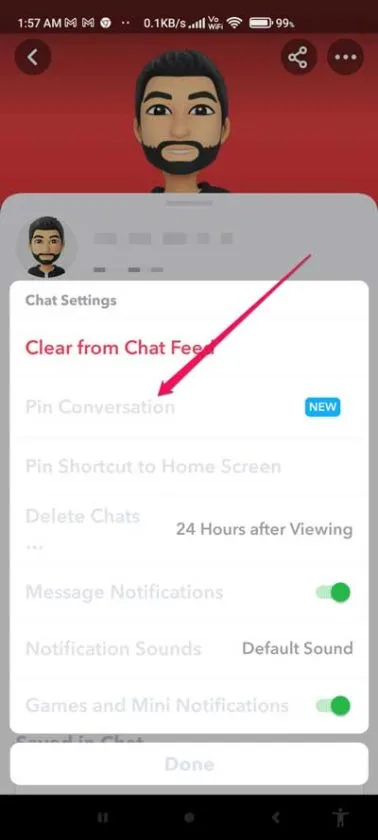
Keskusteluasetusten käyttämisen lisäksi voit myös kiinnittää keskustelun chat-ikkunasta. Kun olet valmis kiinnittämään keskustelun, pidä sitä painettuna ja valitse ”Chat-asetukset” ja sitten ”Kiinnitä keskustelu”.
Jos palaat chat-näyttöön, keskustelu tai henkilö on kiinnitettynä yläreunasta. Tyypillisesti keskustelu on merkitty myös neula- tai nastakuvakkeella.
PIN-koodin lisääminen Snapchat-keskusteluun on henkilökohtainen valinta. Lisäksi kun kiinnität ryhmiä tai ihmisiä Snapchatiin, heille ei lähetetä ilmoituksia.
Usein kysyttyjä kysymyksiä – Usein kysyttyjä kysymyksiä
Voimmeko irrottaa jonkun Snapchatista?
Chat-syötteessä voit helposti irrottaa keskustelun. Voit irrottaa kiinnitetyn keskustelun pitämällä keskustelua painettuna, valitsemalla Chat-asetukset ja napauttamalla sitten Irrota keskustelu. Pääset keskusteluun kyseisen henkilön kanssa siirtymällä chat-luetteloosi, kun Snapchat irrottaa henkilön.
Onko olemassa tapaa mukauttaa kiinnitettyä kuvaketta Snapchatissa?
Voit määrittää kiinnitetyn keskustelukuvakkeen tai Snapchat-tunnuksen. Voit vaihtaa oletusnastakuvakkeen ja toisen emojin välillä milloin tahansa.
- Napauta ensin Snapchat-profiilisi oikeassa yläkulmassa olevaa rataskuvaketta .
- Napsauta Lisäpalvelut -sivulla Hallitse .
- Valitse ystävähymiöt .
- Valitse Kiinnitetty keskustelu .
- Valitse hymiö luettelosta.
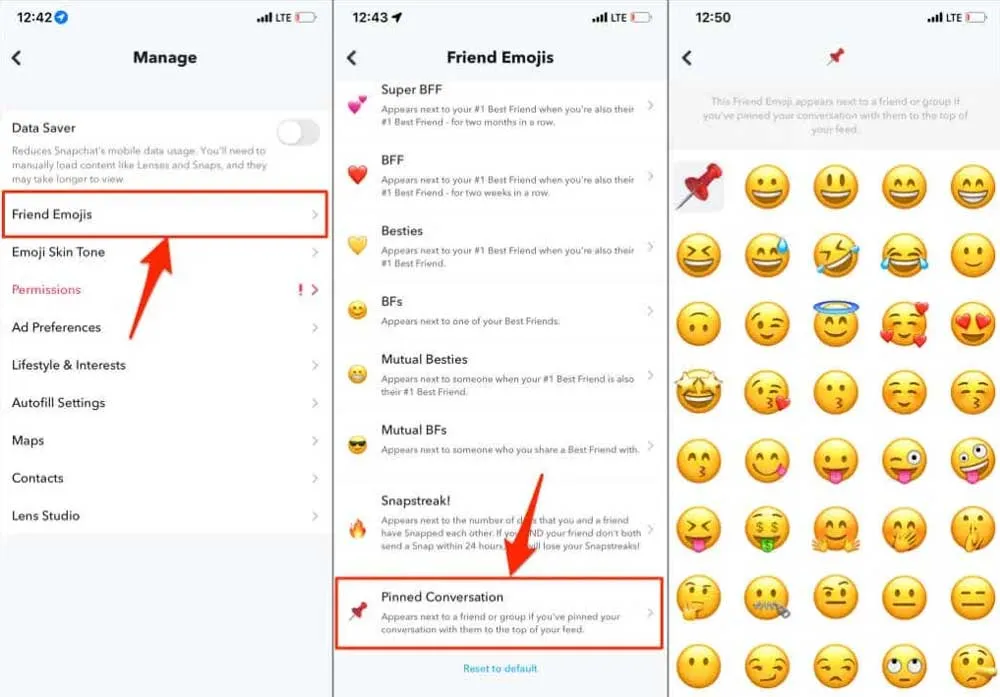
Voit nyt lisätä emojin kaikkiin kiinnitettyihin chat-keskusteluihisi valitsemalla sen ja asettamalla sen niiden viereen. Jos haluat muuttaa kiinnitettyjen keskustelujen hymiöitä, voit tehdä sen milloin tahansa. Jokaisella kiinnitetyllä keskustelulla ei kuitenkaan voi olla eri emojia. Muista kuitenkin, että kun käytät hymiöitä, kaikilla kiinnitetyillä viesteillä on sama emoji tai tunnus.
Kuinka irrottaa joku, joka esti sinut Snapchatissa?
Saattaa olla hyvä idea irrottaa keskustelu, jos jokin kiinnitetyistä yhteystiedoista estää sinut jostain syystä. Valitettavasti Snapchatilla ei kuitenkaan ole helppoa ratkaisua keskustelun irrottamiseen jonkun kanssa, joka on estänyt sinut.
Voit myös yrittää ottaa yhteyttä Snapchat-tukeen ja pyytää heitä auttamaan sinua niin vaikeassa tilanteessa. Lisäksi jotkut käyttäjät sanovat tyhjentäneensä keskustelun kokonaan poistaakseen kiinnitetyn keskustelun heidät estäneen henkilön kanssa.
Onko mahdollista kiinnittää useampi kuin yksi henkilö Snapchatiin?
Tällä hetkellä Snapchatin käyttäjät voivat kiinnittää vain kolme keskustelua tai henkilöä chat-kanaviensa yläosaan. Kun raja saavutetaan, Snapchat näyttää ”Keskustelua ei voitu kiinnittää” -virheilmoituksen . Jos henkilö on kiinnitetty useisiin keskusteluihin, yritä irrottaa yksi niistä ja kiinnittää henkilö uudelleen.
Kuinka tehdä tumma Snapchat Androidilla?
Android-laitteet voidaan laittaa pimeään tilaan puhelimen merkistä ja mallista riippuen. Joissakin Android-laitteissa voit asettaa tumman teeman siirtymällä Asetusten Näyttö ja kirkkaus -kohtaan ja valitsemalla Tumma tila -vaihtoehdon.
Jos haluat ottaa Dark Moden käyttöön Snapchatissa, sinun on valittava Tumma tila vastaavista kolmannen osapuolen sovelluksista.
Kokeile ottaa käyttöön tumma tila Android-kehittäjävaihtoehtojen kautta Android-laitteille, jotka eivät toimi tämän kanssa. Etsi järjestelmäasetuksista tämä segmentti ja ota käyttöön ”Ohita pakotettu himmennys” -vaihtoehto.
Kirjoittajan taulukosta | Kuinka kiinnittää joku snapiin
Joten näin voit kiinnittää jonkun helposti Snapchatiin. Kiitos, että käytit aikaa lukeaksesi oppaamme. Toivomme, että tästä oli apua. Jos kuitenkin tarvitset lisätietoja, jätä kommentti alle ja kerro meille.



Vastaa